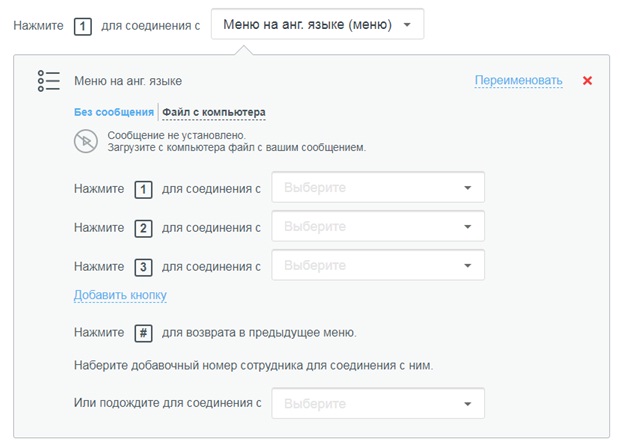ВАТС. Личный кабинет. Дополнительные настройки
- Изменение мелодии гудка
Сотрудник с правами «Администратор» может менять мелодию гудка в настройках ВАТС, раздел «Еще».
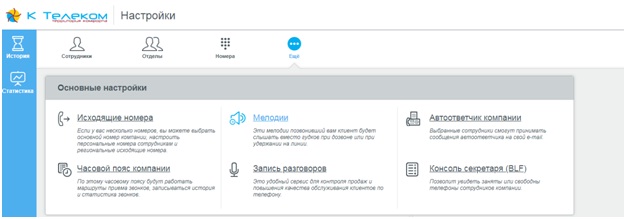
Можно установить свои мелодии для удержания на линии и для дозвона. Обратите внимание, что музыка при дозвоне работает только при звонке в отдел, при личных звонках сотрудникам работают стандартные гудки.Размер файла с вашей мелодией не должен превышать 10 МБ. Допустимы форматы: MP3, OGG или WAV.
- Исходящие номера
Ваша компания может иметь несколько телефонных номеров, и ваши сотрудники, отделы и региональные офисы могут звонить с нужного им номера. Чтобы настроить логику подстановки номеров, перейдите в раздел «Настройки» — «Ещё» — «Исходящие номера».
Управление подстановкой номеров делится на 3 большие настройки:
- Основной номер компании. Он определяется у всех по умолчанию, кому звонят ваши сотрудники.
- Персональные исходящие номера. Вы можете назначить определенным сотрудникам, отделам или офисам свои телефонные номера, которые будут определяться только при их звонках. Например, у отдела отдела продаж, бухгалтерии и офиса в другом городе есть свои номера, с которых они хотят звонить.
- Региональные исходящие номера. Если у вас имеются номера в нескольких регионах, вы можете подставлять определенный номер при звонке в определенный регион.
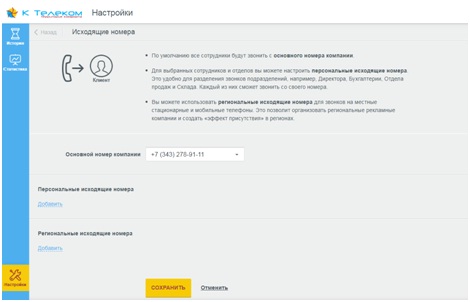
- Черный список
Если вам надоедают «спамеры» или нежелательные звонки, вы можете добавить их номера в черный список, а также отбивать звонки с неопределяемых номеров. При вводе блокируемых номеров можно применять маску: например, все номера с +7 915 458 * — заблокирует все номера в диапазоне +7 915 458-00-00 до +7 915 458-99-99.
Чтобы внести номер в черный список, перейдите в раздел «Настройки» — «Еще» — «Черный список».
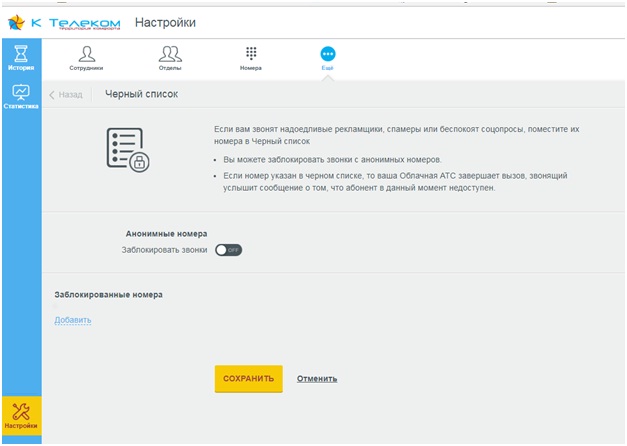
- Ограничение звонков
В целях безопасности вы можете ограничить возможность звонков сотрудниками в определенные регионы мира или России. Вы можете настроить правила глобально для всех сотрудников и отделов компании либо настроить «Персональные правила».
Например, можно разрешить определенным отделам совершать звонки по определенным направлениям, а некоторым сотрудникам закрыть доступ на внешние сети полностью, оставив звонки только внутри компании (например, для охраны).
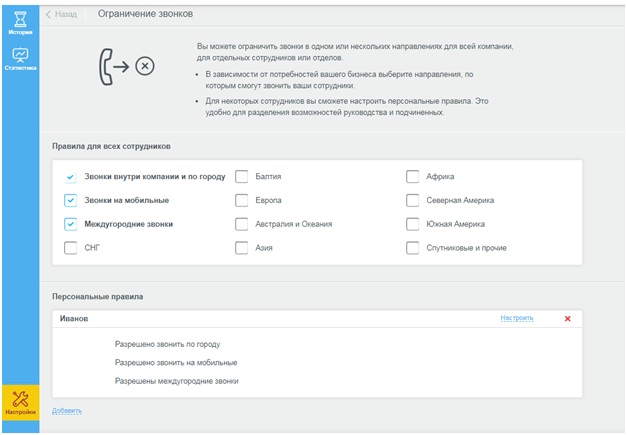
- Голосовое меню (IVR)
Голосовое меню — это сервис, позволяющий предложить позвонившему абоненту дозвониться в определенный отдел или сотруднику, набрав пункт меню или добавочный номер. Настраивается голосовое меню в разделе «Настройка приема входящих звонков».
Рекомендуем не устанавливать голосовое меню без надобности. Каждый клиент хочет дозвониться и решить свой вопрос быстрее и, если все кнопки голосового меню все равно ведут к одному и тому же отделу или сотруднику, лучше не устанавливать его вовсе, сразу направив звонки на отдел или сотрудника.
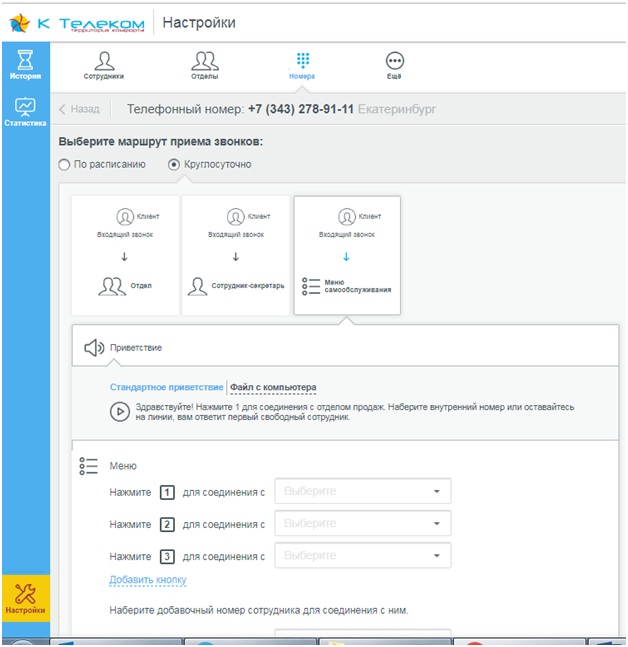
Многоуровневое голосовое меню
Вы можете создать голосовое меню до двух уровней вложенности. Когда стоит использовать голосовое меню:
- При наличии стандартного голосового меню на двух языках, первый уровень будет использоваться для возможности включения меню на другом языке, например, «For english press one», далее идет второй уровень меню на английском и звонок распределяется на англоговорящих сотрудников.
- Если ваши офисы/магазины находятся в разных городах и на разных улицах. Например, первое меню — выбор города, второе меню — выбор офиса/магазина.
- Когда у вас несколько офисов и в каждом есть свои службы. Первый уровень — выбор магазина/офиса, далее выбор отдела продаж / сервисной службы / бухгалтерии конкретного офиса/магазина.
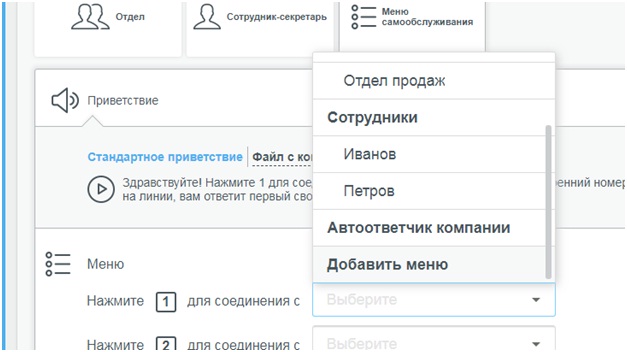
Дайте название меню, чтобы вам было легче ориентироваться в дальнейшем и настройте его: